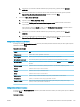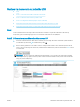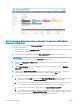HP PageWide Managed Color MFP E77650, E77660, P77940, P77950, P77960, P77440, Flow MFP E77650, E77660 - User Guide
Krok č. 2: Povolenie funkcie skenovania na SharePoint
®
a vytvorenie rýchlej súpravy
skenovania na SharePoint
Podľa týchto krokov zapnite funkciu Scan to SharePoint (Skenovanie na SharePoint) a vytvorte rýchlu súpravu
skenovania na SharePoint:
1. Kliknutím vyberte možnosť Scan/Digital Send (Skenovanie/digitálne odosielanie), ktorá sa nachádza medzi
navigačnými kartami v hornej časti.
2. Na ľavej navigačnej table kliknite na položku Scan to SharePoint® (Skenovanie na SharePoint®).
POZNÁMKA: Rýchle súpravy sú odkazy na úlohy, ku ktorým možno pristupovať z domovskej obrazovky
tlačiarne alebo prostredníctvom aplikácie Quick Sets (Rýchle súpravy).
3. Označte pole Enable Scan to SharePoint® (Povoliť skenovanie na SharePoint®) a následne kliknite na
položku Add… (Pridať…).
4. Zadajte Quick Set Name (Názov rýchlej súpravy) (napríklad „Skenovanie na SharePoint“) a Quick Set
Description (Popis rýchlej súpravy).
5. Vyberte položku Quick Set Start Option (Možnosť spustenia rýchlej súpravy), ktorá určí, čo sa stane po
výbere rýchlej súpravy z ovládacieho panelu tlačiarne, a kliknite na tlačidlo Next (Ďalej).
6. Pomocou nasledujúcich krokov pridajte cestu k priečinku v službe SharePoint.
a. Kliknutím na položku Add (Pridať) na stránke SharePoint® Destination (Cieľové umiestnenie v službe
SharePoint®) otvorte stránku Add SharePoint® Path (Pridať cestu k službe SharePoint®).
b. Otvorte ďalšie okno prehliadača, prejdite do priečinka služby SharePoint, ktorý chcete používať, a
potom skopírujte cestu k priečinku služby SharePoint priečinka v tomto okne prehliadača.
c. Prilepte cestu k priečinku služby SharePoint do poľa Cesta k lokalite SharePoint® .
d. V predvolenom nastavení tlačiarne prepíše existujúci súbor, ktorý má rovnaký názov ako nový súbor.
Zrušte začiarknutie políčka Prepísať existujúce súbory, aby sa novému súboru s rovnakým názvom
ako má existujúci súbor pridelila aktualizovaná časová/dátumová pečiatka.
136 Kapitola 6 Skenovanie SKWW